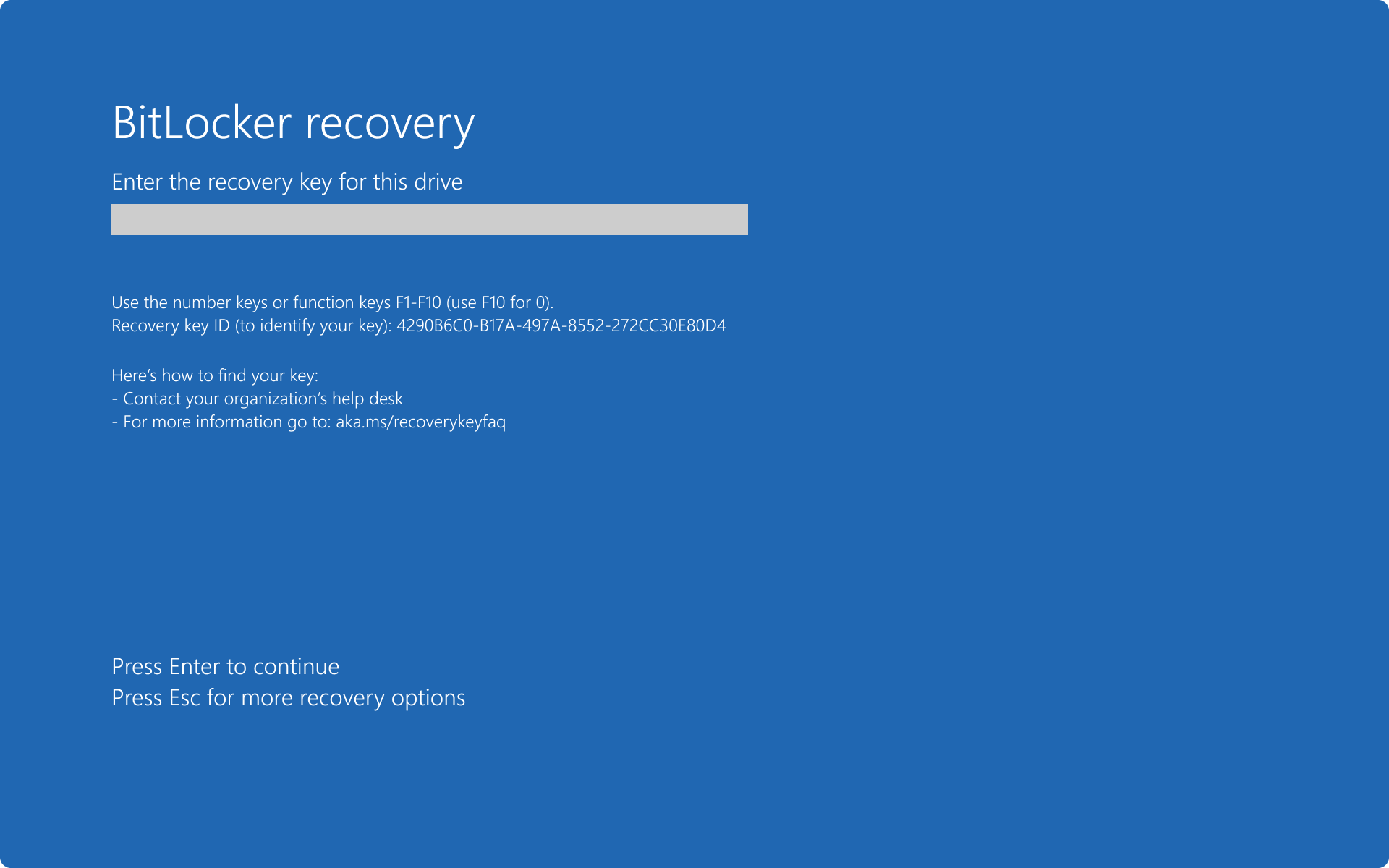BitLocker プレブート回復画面
BitLocker の回復中、 プリブート回復画面 には、カスタム回復メッセージ、カスタム回復 URL、およびキーを取得できる場所をユーザーが見つけるのに役立ついくつかのヒントが表示されます。
この記事では、構成されたポリシー設定と回復キーの状態に応じて、プレブート回復画面に表示される情報について説明します。
既定のプレブート回復画面
既定では、BitLocker 回復画面に汎用メッセージと URL https://aka.ms/recoverykeyfaqが表示されます。
カスタム回復メッセージ
BitLocker ポリシー設定を使用すると、BitLocker プリブート回復画面でカスタム回復メッセージと URL を構成できます。 カスタム回復メッセージと URL には、BitLocker セルフサービス回復ポータルのアドレス、IT 内部 Web サイト、またはサポート用の電話番号を含めることができます。
カスタム回復メッセージで構成された BitLocker ポリシー設定。
カスタム回復 URL で構成された BitLocker ポリシー設定。
ポリシー設定を使用してカスタム回復メッセージを構成する方法の詳細については、「 プレブート回復メッセージと URL の構成」を参照してください。
回復キーのヒント
BitLocker メタデータには、BitLocker 回復キーが保存された日時と場所に関する情報が含まれています。 この情報は、UI またはパブリック API を介して公開されません。 これは、ユーザーがボリュームの回復キーを見つけるのに役立つヒントの形式で BitLocker 回復画面でのみ使用されます。 ヒントは回復画面に表示され、キーが保存された場所を参照します。 ヒントは、ブート マネージャーの回復画面と WinRE のロック解除画面の両方に適用されます。
(処理の順序で) 復旧中に表示されるヒントを制御する規則があります。
- ポリシー設定を使用して構成されている場合は、カスタム回復メッセージを常に表示する
- 常に汎用ヒントを表示する: 詳細については、 https://aka.ms/recoverykeyfaq
- ボリュームに複数の回復キーが存在する場合は、最後に作成された (正常にバックアップされた) 回復キーに優先順位を付ける
- バックアップされていないキーよりも、バックアップに成功したキーに優先順位を付ける
- リモート バックアップの場所に対して、次の順序でバックアップ ヒントに優先順位を付けます。
- Microsoft アカウント
- Microsoft Entra ID
- Active Directory
- キーが印刷され、ファイルに保存されている場合は、2 つの個別のヒントではなく、結合されたヒントを表示します。
- 同じ復旧キーに対して同じ種類の複数のバックアップ (削除とローカル) が実行された場合は、最新のバックアップ日でバックアップ情報に優先順位を付けます
- オンプレミスの Active Directoryに保存されたキーに関する特定のヒントはありません。 この場合は、カスタム メッセージ (構成されている場合) または汎用メッセージ (organizationのヘルプ デスクに問い合わせる) が表示されます。
- 2 つの回復キーが存在し、バックアップされたキーが 1 つだけの場合、もう一方のキーが新しい場合でも、バックアップされたキーが要求されます
例: ファイルに保存された単一の回復パスワードと単一のバックアップ
このシナリオでは、回復パスワードがファイルに保存されます
重要
回復キーを印刷したり、ファイルに保存したりすることはお勧めしません。 代わりに、Microsoft アカウント、Microsoft Entra ID、または Active Directory バックアップを使用します。
例: Microsoft アカウントの単一の回復パスワードと単一バックアップ
このシナリオでは、カスタム URL が構成されます。 回復パスワードは次のとおりです。
- Microsoft アカウントに保存
- 印刷されない
- ファイルに保存されない
結果: カスタム URL と Microsoft アカウント (https://aka.ms/myrecoverykey) のヒントが表示されます。
例: AD DS での単一の回復パスワードと単一バックアップ
このシナリオでは、カスタム URL が構成されます。 回復パスワードは次のとおりです。
- Active Directory に保存
- 印刷されない
- ファイルに保存されない
結果: カスタム URL のみが表示されます。
例: 複数のバックアップを含む単一の回復パスワード
このシナリオでは、回復パスワードは次のとおりです。
- Microsoft アカウントに保存
- Microsoft Entra IDに保存
- 印刷
- ファイルに保存
結果: Microsoft アカウント ヒント (https://aka.ms/myrecoverykey) のみが表示されます。
例: sinlge バックアップを使用した複数の回復パスワード
このシナリオでは、2 つの回復パスワードがあります。
回復パスワード #1 は次のとおりです。
- ファイルに保存
- 作成時間: 午後 1 時
- キー ID: 4290B6C0-B17A-497A-8552-272CC30E80D4
回復パスワード #2 は次のとおりです。
- バックアップされていない
- 作成時間: 午後 3 時
- キー ID: 045219EC-A53B-41AE-B310-08EC883AAEDD
結果: 正常にバックアップされたキーのヒントのみが表示されます(最新のキーではない場合でも)。
例: 複数のバックアップを含む複数の回復パスワード
このシナリオでは、2 つの回復パスワードがあります。
回復パスワード #1 は次のとおりです。
- Microsoft アカウントに保存
- Microsoft Entra IDに保存
- 作成時間: 午後 1 時
- キー ID: 4290B6C0-B17A-497A-8552-272CC30E80D4
回復パスワード #2 は次のとおりです。
- Microsoft Entra IDに保存
- 作成時間: 午後 3 時
- キー ID: 045219EC-A53B-41AE-B310-08EC883AAEDD
結果: Microsoft Entra ID ヒント (https://aka.ms/aadrecoverykey) が表示されます。これは、保存された最新のキーです。
フィードバック
以下は間もなく提供いたします。2024 年を通じて、コンテンツのフィードバック メカニズムとして GitHub の issue を段階的に廃止し、新しいフィードバック システムに置き換えます。 詳細については、「https://aka.ms/ContentUserFeedback」を参照してください。
フィードバックの送信と表示